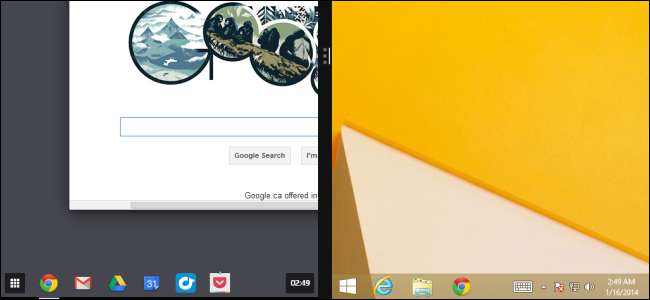
Chrome 32 artık Windows 8'de yeni bir özellik sunuyor: Tam ekran, Chrome OS tarzı masaüstü modu. Chrome uygulama başlatıcısı, Chrome OS'yi Windows masaüstüne getirebilir, ancak Chrome artık Windows masaüstünü tamamen değiştirebilir.
Google, yerel Windows 8 uygulamaları oluşturmak yerine, Chromebook tarzı bir masaüstünü Windows 8'e bağlamayı seçiyor. Elbette, Chrome'u masaüstünde eskisi gibi kullanmaya devam edebilirsiniz.
Bu nasıl çalışıyor? Microsoft, Windows 8 Uygulamalarını Kısıtlamaz mı?
Microsoft, Windows 8'i duyurduğunda, üç tür Windows 8 uygulaması olduğunu söylediler. "Metro uygulamaları" oldukça kısıtlı yeteneklere sahiptir ve uygulama mağazası aracılığıyla dağıtılmalıdır. Windows masaüstü uygulamaları normal çalışır, ancak yeni Metro (artık "Windows 8 stili") arayüzünde çalıştırılamaz. Üçüncü uygulama türü, "Metro stili etkin masaüstü tarayıcısıdır." Bu tür tarayıcılar, bir masaüstü uygulamasının yapabileceği her şeye tam erişime sahip masaüstü uygulamaları olarak çalışabilir. Ancak, varsayılan web tarayıcınız olarak ayarlandıklarında kendilerini tam ekran, Windows 8 tarzı uygulamalar olarak sunabilirler.
İLİŞKİLİ: Chromebook'ları Unutun: Chrome OS Windows'a Geliyor
Chrome 32'den önce Chrome'un Windows 8 arayüzü, Chrome tarayıcı penceresinin tam ekran sürümüydü. Google şimdi değiştirdi Chrome OS tarzı bir masaüstü ile bu tam ekran tarayıcı penceresi , pencere yönetimi, görev çubuğu, uygulama başlatıcı ve entegre Chrome bildirimleriyle tamamlandı. Bunu, Microsoft'un Windows 8'de sağladığı "Metro stili etkin masaüstü tarayıcısı" özelliğini kullanarak yaptılar. Microsoft, "Metro stili etkin masaüstü tarayıcısı" arayüzünü değiştirmek dışında, Google'ın bunu yapmasını engelleyemez.
Diğer tarayıcılar da bundan yararlanabilir. Firefox, yakında daha çok tipik bir tarayıcı gibi olacak kendi Windows 8 tarzı arayüzüne kavuşacak. Internet Explorer'ın Windows 8 stili sürümü, Internet Explorer'ın masaüstü sürümü için farklı bir arabirimdir.
Windows 8'de Chrome Masaüstüne erişim
Bu özellik her sistemde çalışmayacaktır. Bu özellik yeni Windows 8 uygulama arayüzüne dayandığından Windows 8 veya 8.1'e sahip olmalısınız. Ayrıca, bilgisayarların büyük çoğunluğunun sorun yaşamaması gereken, donanım grafik hızlandırmasının etkinleştirilmiş olması gerekir. Son olarak, bu özellik henüz üzerinde iyi çalışmıyor yüksek DPI ekranlar . Surface Pro 2'mizde menü seçeneği tamamen gizlidir ve şimdilik yeni Chrome masaüstüne erişmemizi engelliyor. Bilgisayarınız bunu desteklemiyorsa, Chrome menüsünde bu seçeneği görmezsiniz.
Yapmanız gereken ilk şey, Chrome'u varsayılan web tarayıcınız olarak ayarlamaktır. Windows 8’in yeni uygulama ortamında yalnızca varsayılan web tarayıcınız çalışabilir. Chrome'u varsayılan web tarayıcınız yapmak için Chrome'un menü düğmesini tıklayın, Ayarlar'ı seçin ve Varsayılan tarayıcı altındaki Google Chrome'u varsayılan tarayıcım yap düğmesini tıklayın.
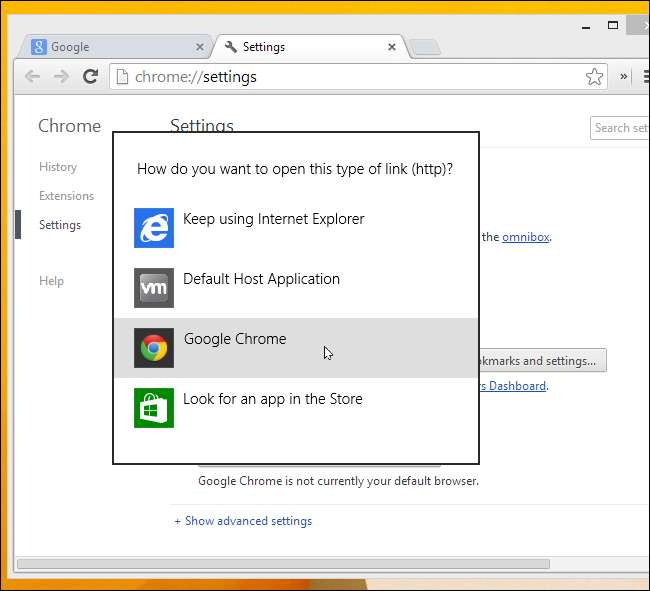
Artık yeni Chrome masaüstüne Chrome’un menü düğmesini tıklayıp Windows 8 modunda Chrome'u Yeniden Başlat'ı seçerek erişebilirsiniz.
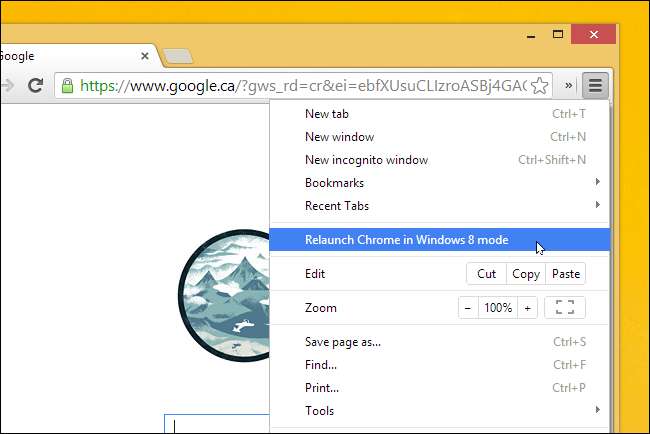
Windows'ta Chrome Masaüstü'nü kullanma
İLİŞKİLİ: Chrome, Uygulamaları Masaüstünüze Getiriyor: Kullanmaya Değer mi?
Chrome masaüstü şimdi görünecek ve diğer Windows 8 uygulamaları gibi tüm ekranı kaplayacak. Uygulamaları başlatmak - veya yeni Chrome tarayıcı pencereleri açmak için - ekranınızın sol alt köşesindeki uygulama başlatıcıyı kullanın. Tıpkı Windows masaüstüne yükleyebileceğiniz Chrome uygulama başlatıcısı Chrome uygulamalarını Windows görev çubuğunuzla entegre etmek için.
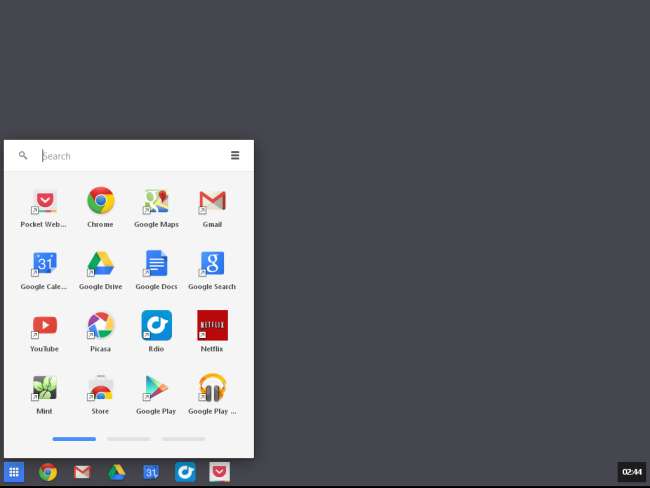
Yeni arayüzün bir avantajı, ekranda aynı anda birden fazla Chrome tarayıcı penceresine sahip olmanıza ve bunları bir pencere ortamında yönetmenize izin vermesidir. Hem standart Chrome tarayıcı pencerelerini hem de Chrome uygulamalarını burada kullanabilirsiniz. Her pencere Chrome görev çubuğunuzda görünecek, ancak Windows masaüstünüzde görünmeyecektir.
Bir pencerenin sağ üst köşesindeki düğmelerden birini tıklayarak bir pencereyi Chrome masaüstünüzün soluna veya sağına kolayca yaslayabilirsiniz.
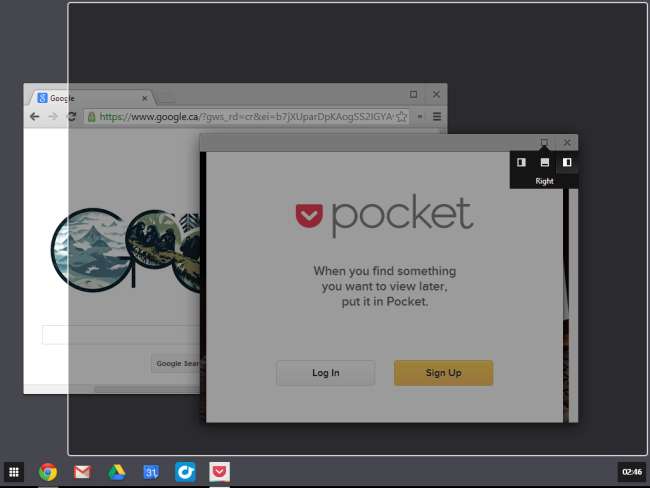
Chrome'un Windows 8 sürümü, sınırlı eklenti desteğine sahiptir. Yalnızca Adobe Flash, Chrome’un PDF görüntüleyicisi ve Google'ın Native Client gibi Pepper API eklentilerini kullanabilirsiniz. Java veya Microsoft Silverlight kullanamazsınız, bu nedenle Netflix, Chrome için HTML5 video desteğini etkinleştirene kadar bu modda çalışmayacaktır. Bu, Internet Explorer'ın yalnızca yerleşik Flash eklentisini kullanmanıza izin veren Windows 8 stili sürümüne benzer.

Uygulamadan başka herhangi bir Windows 8 uygulamasından çıktığınız gibi ayrılabilirsiniz - farenizi ekranın sol alt köşesine getirin ve görünen "Başlangıç ipucunu" tıklayın. Uygulamadan çıkmak için ekranınızın sol üst köşesindeki uygulama değiştiriciyi veya ekranınızın üst ve sağ alt köşelerindeki tılsımları da kullanabilirsiniz. Google Chrome'un, takılar hiç değilse, ayarlarını Ayarlar düğmesinin altında bulamazsınız ve Paylaş düğmesini kullanarak hiçbir şey paylaşamazsınız. Google açıkça yeni Windows 8 arayüzü yokmuş gibi davranmak istiyor.
İLİŞKİLİ: Windows 8 PC'yi Chromebook'a Dönüştürme
Chrome masaüstü bir Windows 8 uygulaması olarak çalıştığından, Windows kullanıcı hesabını Chrome masaüstüyle kısıtlamak için Windows 8’in yeni Atanmış Erişim özelliğini kullanın , Windows 8 bilgisayarı etkili bir şekilde Chromebook'a dönüştürmek.
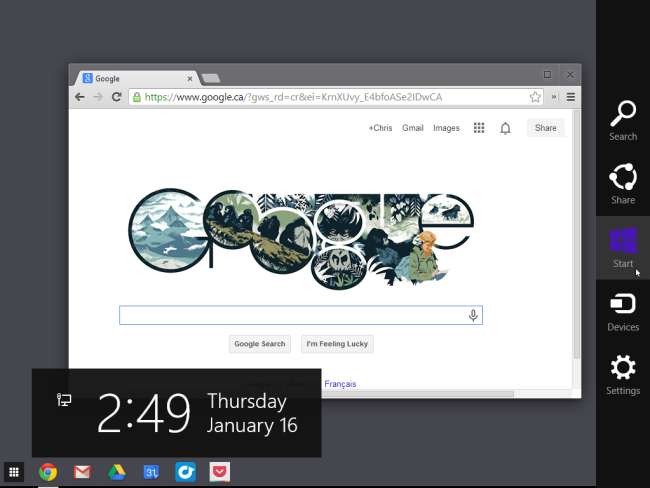
Ayrıca şunları da yapabilirsiniz çatırdamak Chrome masaüstü bir veya daha fazla başka Windows 8 uygulamasının yanında. Aslında, Chrome masaüstünü standart Windows masaüstünün yanına yaslayabilir ve yan yana kullanabilirsiniz.
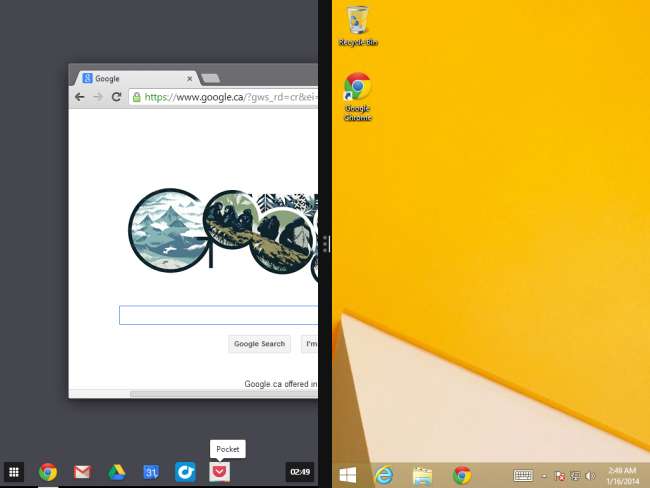
Masaüstünde Chrome'a geri dönmek için Chrome menü düğmesini tıklayın ve masaüstünde Chrome'u Yeniden Başlat'ı seçin. Menü düğmesini görmüyorsanız, önce Chrome masaüstünde bir Chrome tarayıcı penceresi açmanız gerekir.
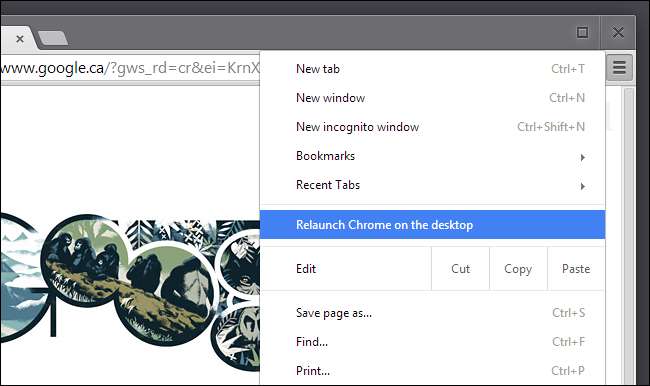
Bunu Neden Kullanmak İstersiniz?
İLİŞKİLİ: Bir Chromebook Satın Almalısınız?
Google'ın neden Chrome masaüstünü kullanmanızı istediğini anlamak kolaydır. Windows 8 uygulamalarına yatırım yapmanızı istemiyorlar ve ayrıca Windows masaüstü uygulamalarını kullanmanızı da istemiyorlar. Bu yeni ortam sizi Microsoft’un yeni Windows 8 uygulamaları yerine Chrome, web uygulamaları ve Chrome uygulamalarını kullanmaya teşvik ediyor. Ayrıca, Windows 8 kullanıcılarına Chrome OS'nin nasıl olacağını görmeleri ve fikriyle daha rahat olmaları için bir yol sağlar. bir Chromebook satın almak .
Chrome'un sunduğu önceki "Windows 8 modu" ile karşılaştırıldığında bu çözüm çok daha işlevseldir. Birden çok tarayıcı penceresi ekler, aralarında geçiş yapmanın bir yolunu sağlar. Ancak, Windows masaüstünde Chrome ve Chrome uygulamalarını kullanabildiğinizde, neden yeni arayüzle uğraşasınız? Google muhtemelen sizi yeni arayüzün daha basit olduğuna ikna etmek istiyor, tıpkı Microsoft'un sizi Windows 8 uygulamalarıyla Windows masaüstünden uzaklaştırmak istediği gibi. Chrome masaüstü, Microsoft’un Windows 8 uygulamalarıyla Windows masaüstünden daha fazla rekabet ediyor - hala Windows masaüstü uygulamalarına güveniyorsanız, bu muhtemelen sizin için değildir. Daha basit bir ortam istiyorsanız - Google, Windows 8 uygulamaları yerine Chrome masaüstünü kullanmanızı ister.
Sonunda, en azından Google bazı seçenekler sunuyor. Chrome masaüstünü beğenmezseniz, onu hiçbir zaman görmeniz gerekmez ve Windows masaüstünde Chrome uygulamalarını kullanabilirsiniz. Yapamazsın Windows masaüstünde Microsoft’un Windows 8 tarzı uygulamalarını kullanın Paraya mal olan bir üçüncü taraf uygulaması olan ModernMix olmadan.
Bu arayüz daha iyi bir dokunma desteği aldığında, tabletlerde dikkat çekmek için Microsoft'un Windows 8 uygulamalarıyla bile rekabet edebilir. Google'ın Chrome ve Chrome uygulamaları için büyük planları var - Chrome'da çalışan "Chrome uygulamalarının" gelecekte Android ve Apple'ın iOS'una da geleceğini duyurdular.







